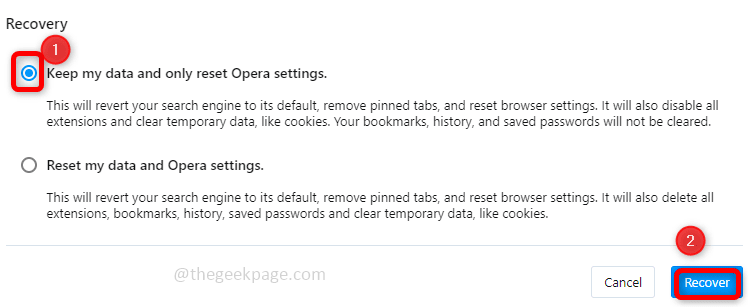- Opera 브라우저는 web3 애호가를 위해 암호화폐를 지원합니다. 대다수의 사용자는 지갑에 액세스하려고 할 때 잘못된 오류가 발생했다고 보고했습니다.
- 이 오류의 대부분의 원인은 Opera 브라우저와 사용자가 신속하게 문제를 해결하고 수정할 수 있는 네트워크 연결 사이에 있습니다.
- 모든 솔루션을 시도했지만 오류가 지속되면 가장 좋은 방법은 해당 솔루션에 문의하는 것입니다. 그러면 즉시 문제를 해결하는 데 도움이 될 것입니다.
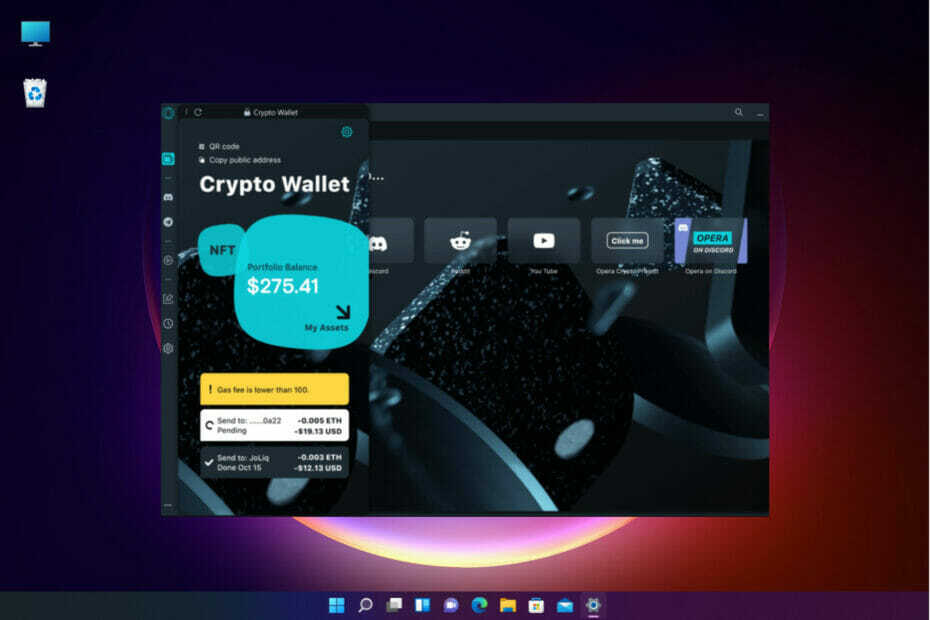
CCleaner는 필수 시스템 요소를 방해하지 않으면서 PC를 깨끗하고 최적화된 상태로 유지하는 가장 신뢰할 수 있는 소프트웨어 중 하나입니다. 지금 다운로드 에게:
- 완벽한 브라우징을 위해 캐시와 쿠키 지우기
- 레지스트리 오류 및 손상된 설정 정리
- 더 빠른 PC 시작으로 더 빠르게 작업 및 플레이
- PC의 상태를 확인하세요
CCleaner는 또한 드라이버 업데이터 및 소프트웨어 업데이터를 통합하여 자주 발생하는 오류 및 특정 프로그램의 오작동으로부터 PC를 안전하게 보호합니다.CCleaner가 다운로드되었습니다. 0 이달의 독자.
대부분의 앱은 충돌을 일으켜 사용자가 받게 될 서비스에 짜증을 내고 스트레스를 받습니다. 다른 앱과 마찬가지로 Opera 암호화 지갑이 충돌하고 표시됩니다. 문제가 발생했습니다. 오류.
Opera 암호화 지갑은 전 세계적으로 2백만 명이 넘는 사용자를 보유하고 있으며 때때로 충돌합니다.
다행히도 이를 고칠 수 있는 몇 가지 옵션이 있습니다. 많은 사용자가 매일 오류를 보고하며 몇 가지 확인해야 할 사항이 있습니다.
이 가이드는 Opera 암호화폐 지갑에서 잘못된 오류를 수정하는 다양한 방법을 살펴볼 것입니다.
Opera 암호 지갑의 원인은 무엇입니까? 오류가 발생했습니다.
Opera 암호화폐 지갑에 액세스하려고 할 때 오류가 발생하는 경우가 많습니다. 이 오류는 일반적으로 다음과 같은 이유로 발생합니다.
- 때때로 시스템 업데이트로 인해 Opera에서 오류가 발생할 수 있는 문제가 발생할 수 있습니다.
- 브라우저 성능에 영향을 미치는 스토리지 문제가 있을 수 있습니다.
- 캐시 메모리는 Opera 암호화 지갑에 영향을 주어 오류를 발생시킬 수 있습니다.
- 사용자의 인터넷 연결이 불안정하여 지갑 서버에 접근하기 어렵습니다.
- 여러 브라우저 확장 프로그램이 IP 주소를 차단하여 지갑에 연결할 수 없습니다.
준비한 단계로 이동하기 전에 수행할 수 있는 몇 가지 작업이 있으므로 예비 조치로 수행해 보십시오.
➡ 기다렸다가 몇 분 후에 다시 시도하십시오.
때때로 시스템은 많은 사용자를 처리하여 서버의 성능에 영향을 미치고 느려지고 느려집니다.
오류가 발생하면 휴식을 취하고 몇 분 후에 다시 시작하면 혼잡이 줄어들고 오류가 사라집니다.
➡ PC 다시 시작
Windows에 대해 이야기할 때 우리 모두는 이것이 어떻게 진행되는지 알고 있습니다. PC를 다시 시작하면 프로세스가 새로 고쳐지고 시스템에 업데이트가 설치되어 있으면 완료됩니다.
따라서 Opera 암호화 지갑이 있는 문제라도 다시 시작한 후에는 대부분의 문제가 신비하게 사라질 수 있습니다.
➡ 인터넷 연결이 안정적인지 확인하십시오.
인터넷 연결이 약한 경우 문제에 직면할 수 있습니다. 문제가 발생했습니다. 오류이므로 네트워크 장치와 케이블이 모두 양호한지 확인하십시오.
또한 공용 네트워크에 연결되어 있는 경우 개인 네트워크로 변경하여 잘못된 인터넷 라우팅을 제거하십시오. 더 많은 개인 정보를 제공하고 지리적으로 제한된 IP 주소의 잠금을 해제합니다.
Opera 암호 지갑을 수정하려면 어떻게 해야 하나요? 오류가 발생했습니다.
1. Opera 캐시 및 쿠키 지우기
- Opera 브라우저를 실행하고 설정 브라우저의 왼쪽 메뉴에 있는 탭.
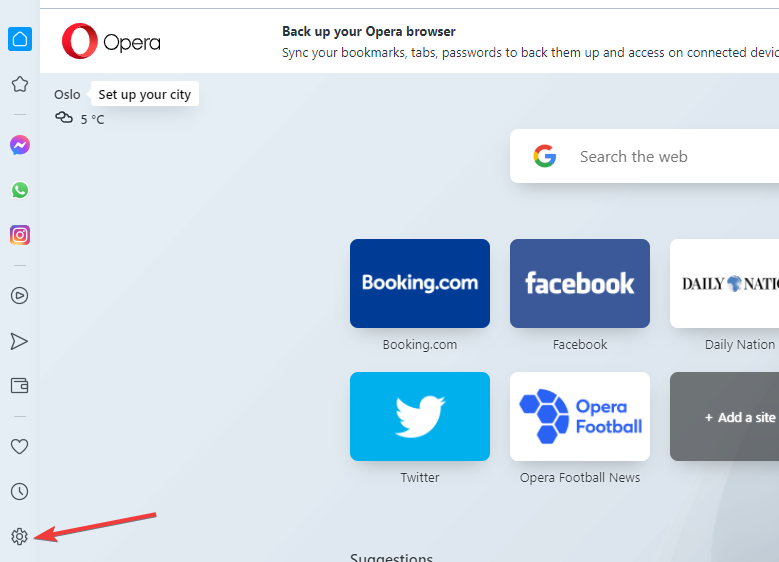
- 선택 고급의 옵션.
- 클릭 개인 정보 및 보안.
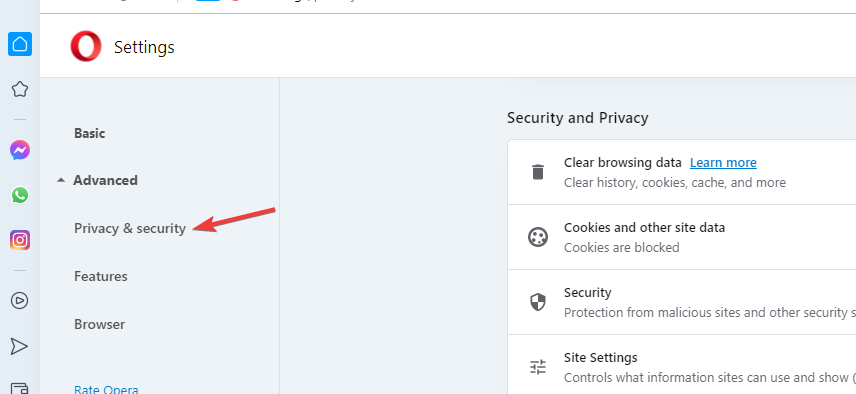
- 클릭 인터넷 사용 정보 삭제 확장하는 옵션.
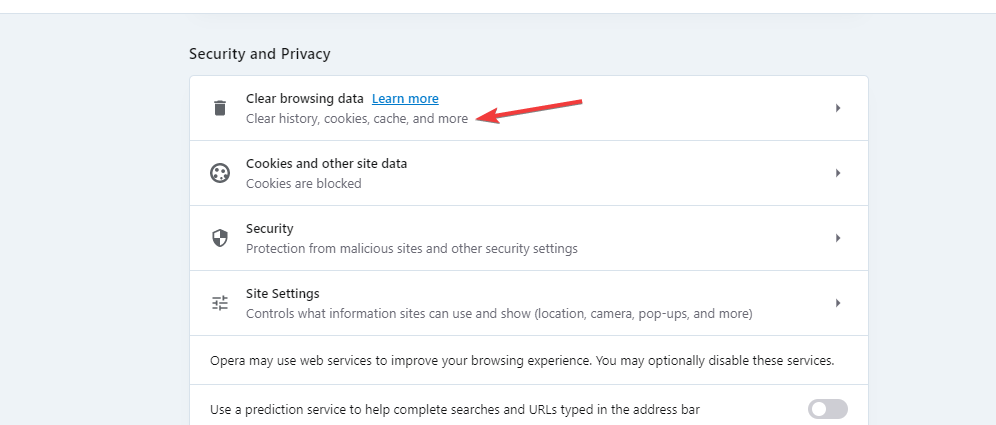
- 지우려는 타임라인과 데이터를 선택하고 데이터 지우기 단추.
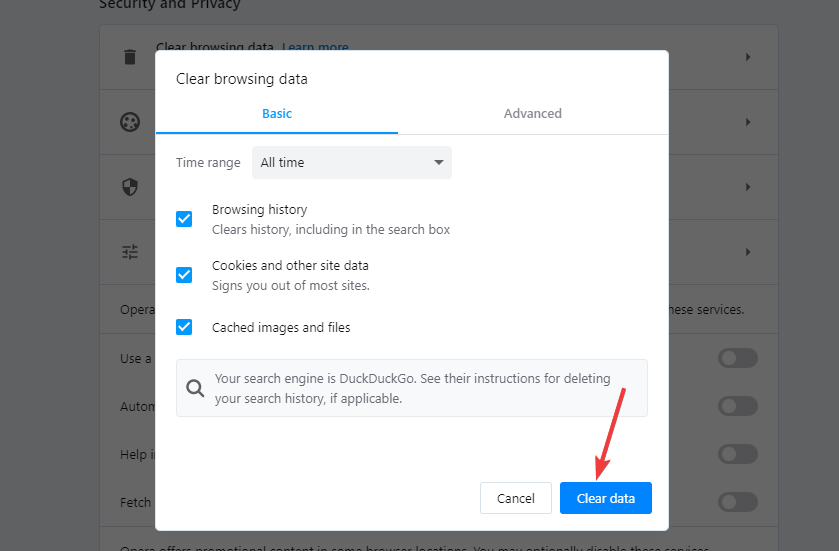
전문가 팁: 일부 PC 문제는 특히 리포지토리가 손상되었거나 Windows 파일이 누락된 경우 해결하기 어렵습니다. 오류를 수정하는 데 문제가 있는 경우 시스템이 부분적으로 손상되었을 수 있습니다. 컴퓨터를 스캔하고 결함이 무엇인지 식별하는 도구인 Restoro를 설치하는 것이 좋습니다.
여기를 클릭 다운로드하고 복구를 시작합니다.
이 솔루션은 지갑을 방해할 수 있는 모든 쿠키와 파일을 제거하는 데 도움이 됩니다.
다음과 같은 전문 도구를 사용할 수 있습니다. 씨클리너 캐시 및 쿠키를 자동으로 삭제합니다. 브라우저 클리너로 작동하여 모든 브라우저에서 임시 파일, 기록 및 캐시를 제거할 수 있습니다.
2. Opera를 최신 버전으로 업데이트
- 클릭 오페라 로고 메뉴를 열려면 돕다 옵션을 선택하고 오페라 소개.
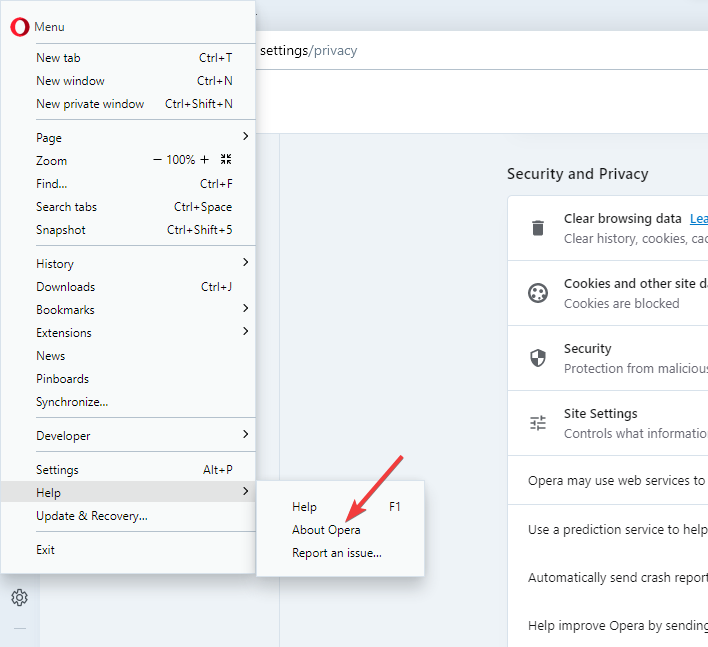
- 브라우저에 버전이 표시되고 보류 중인 업데이트가 있으면 브라우저에서 업데이트를 설치합니다.
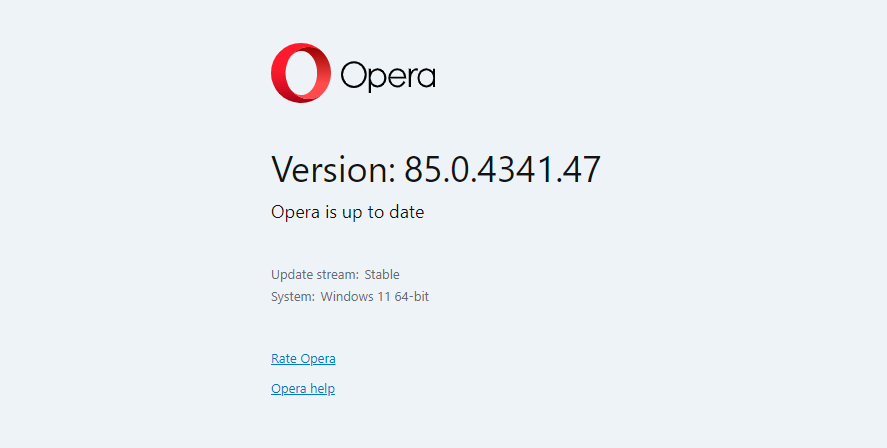
- 그런 다음 지갑에 다시 한 번 액세스하십시오.
3. 모든 확장을 제거하십시오
- 클릭 오페라 모서리에 있는 로고, 선택 확장 그 다음에 확장 설치된 모든 추가 기능 목록을 보려면
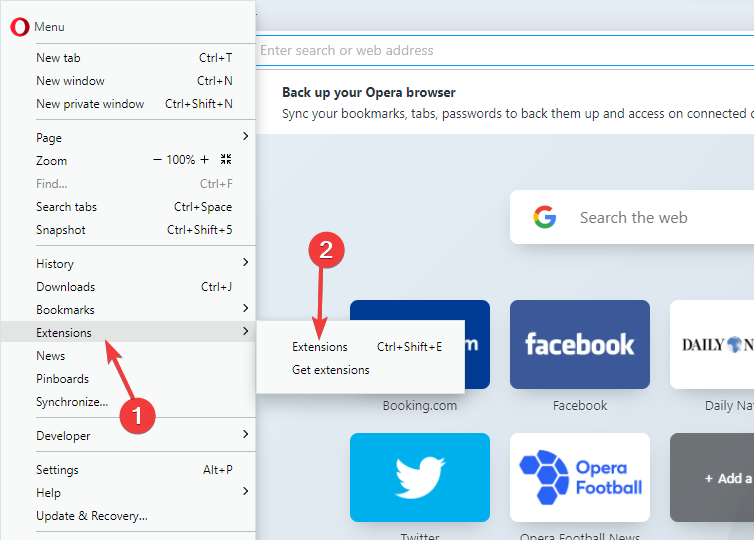
- 클릭 엑스 삭제하려면 각 확장명에 서명하십시오.
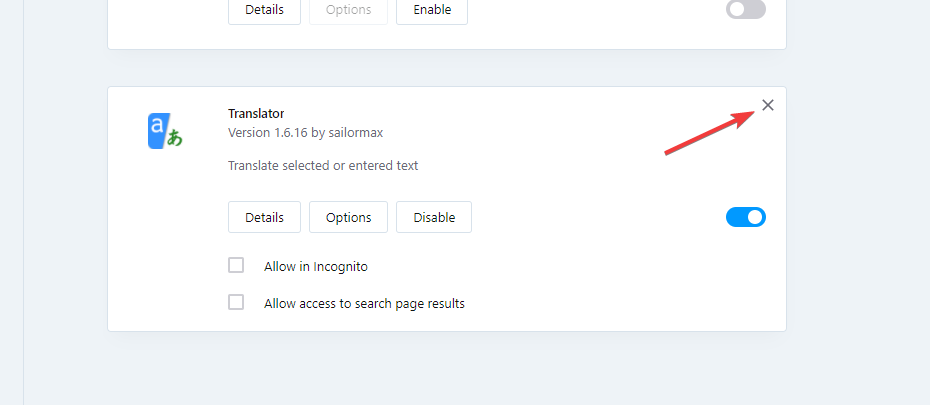
때로는 최근에 설치했을 수 있는 확장 프로그램이 암호화 지갑을 포함하여 다른 사람들과 간섭을 일으킬 수 있으므로 제거하는 것이 논리적인 선택입니다.
4. 브라우저 재설정
- 클릭 설정 오페라에서 아이콘입니다.
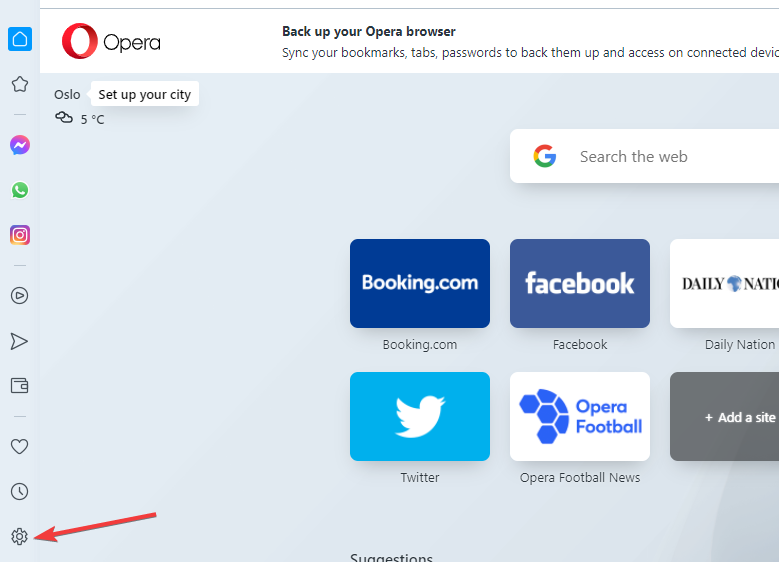
- 클릭 고급의 다른 모든 메뉴를 확장하는 옵션입니다.
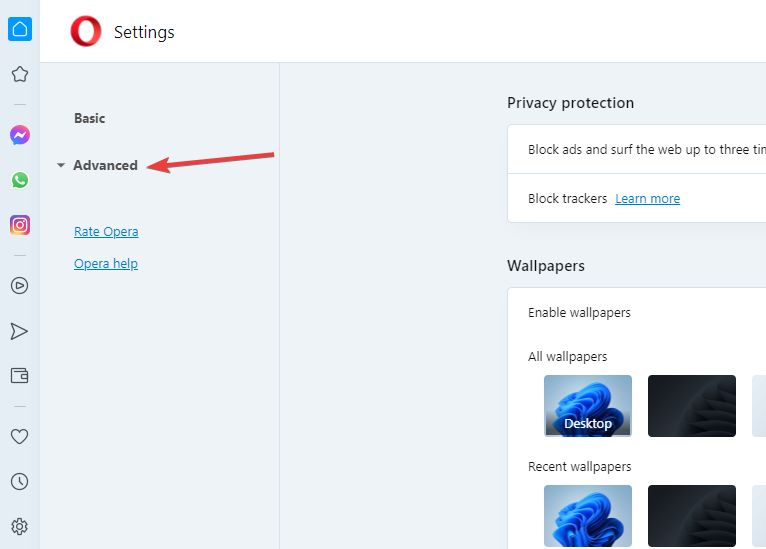
- 선택 초기화 옵션을 선택하고 설정을 원래 기본값으로 복원 옵션.
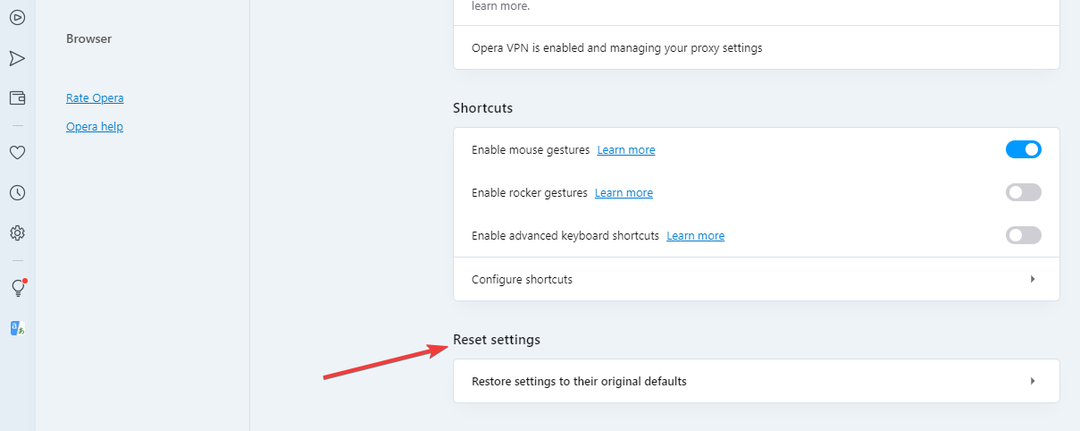
- 클릭 초기화 단추.
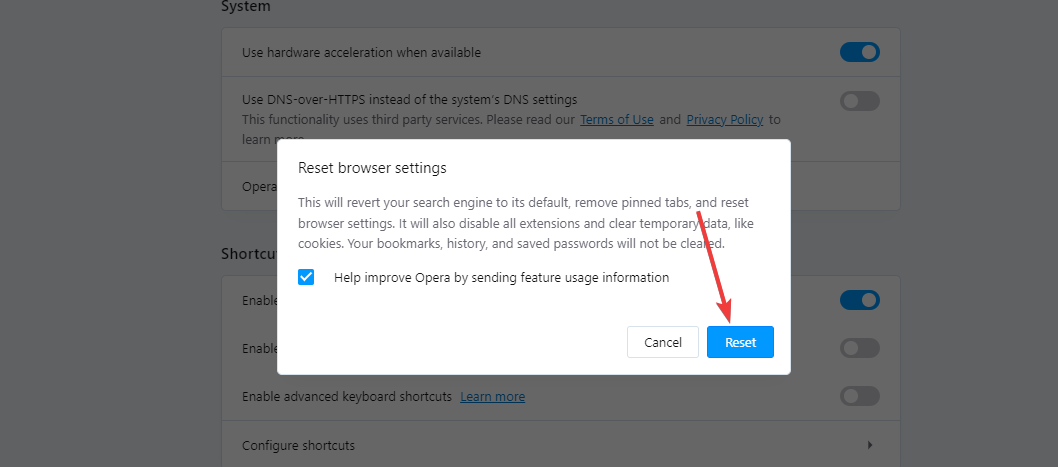
브라우저를 재설정하면 모든 탭과 기본 설정이 제거되고 모든 확장이 비활성화되며 쿠키와 캐시가 삭제됩니다.
5. PC에서 Opera 프로필 삭제
- Opera 브라우저를 닫고 창 + 이자형 열려면 키보드의 키 파일 탐색기.
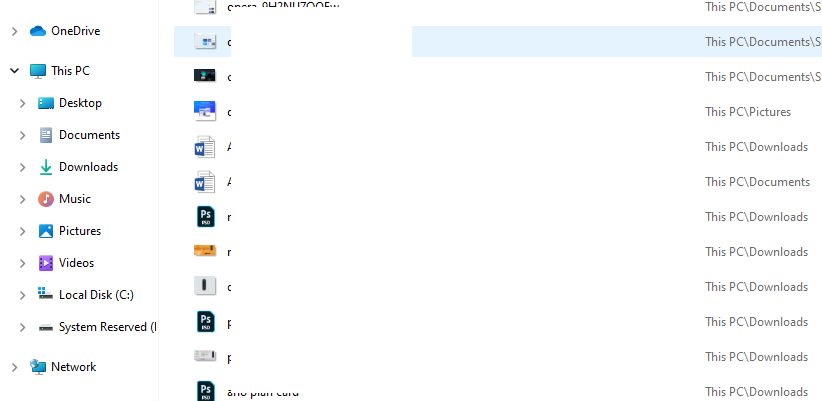
- 로컬 디스크로 이동하여 다음 경로를 찾습니다.
C:\Users\UserName\AppData\Roaming\Opera Software\Opera 안정 - 클릭 프로필 폴더를 열고 해당 폴더의 모든 파일을 삭제합니다.

- 로 이동 오페라 로컬 앱 데이터 폴더. 다음 경로로 이동합니다.
C:\Users\UserName\AppData\Local\Opera Software\Opera 안정 - 해당 폴더에서 캐시를 삭제합니다.
- 이제 지갑에 다시 접속해 보세요.
6. Opera 브라우저 제거 및 설치
- 클릭 시작 버튼을 누르고 선택 설정.
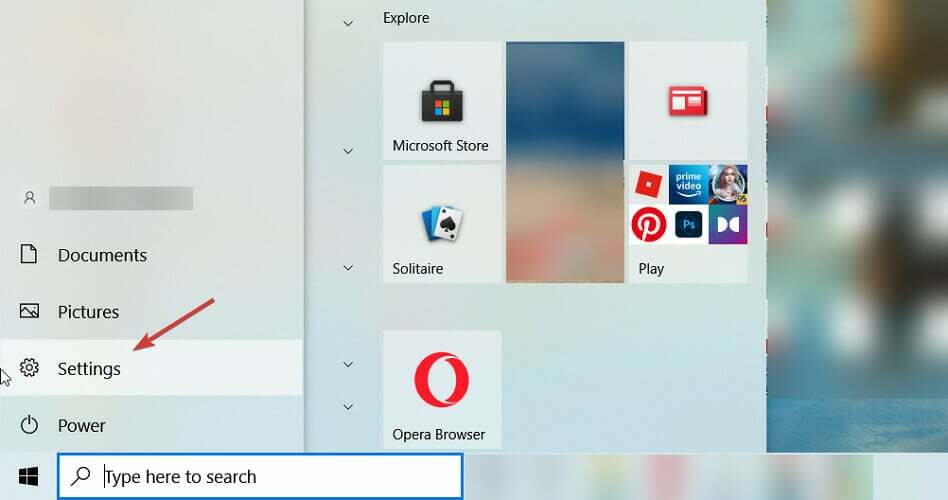
- 선택하다 앱.
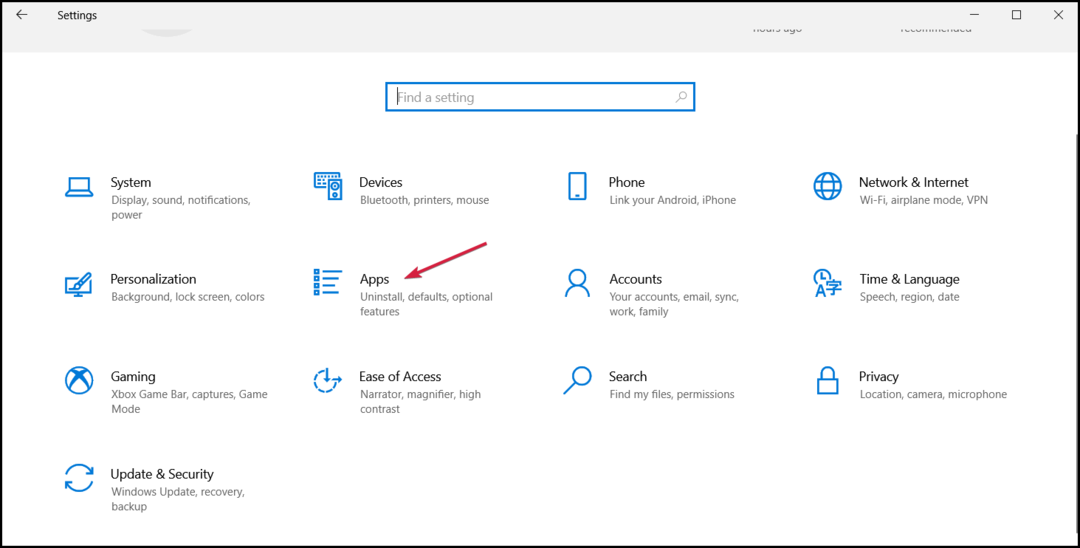
- 이제 오른쪽 창에서 앱 목록을 스크롤하고 오페라 확장하고 선택 제거, 다음 절차에 따라 브라우저를 제거하십시오.
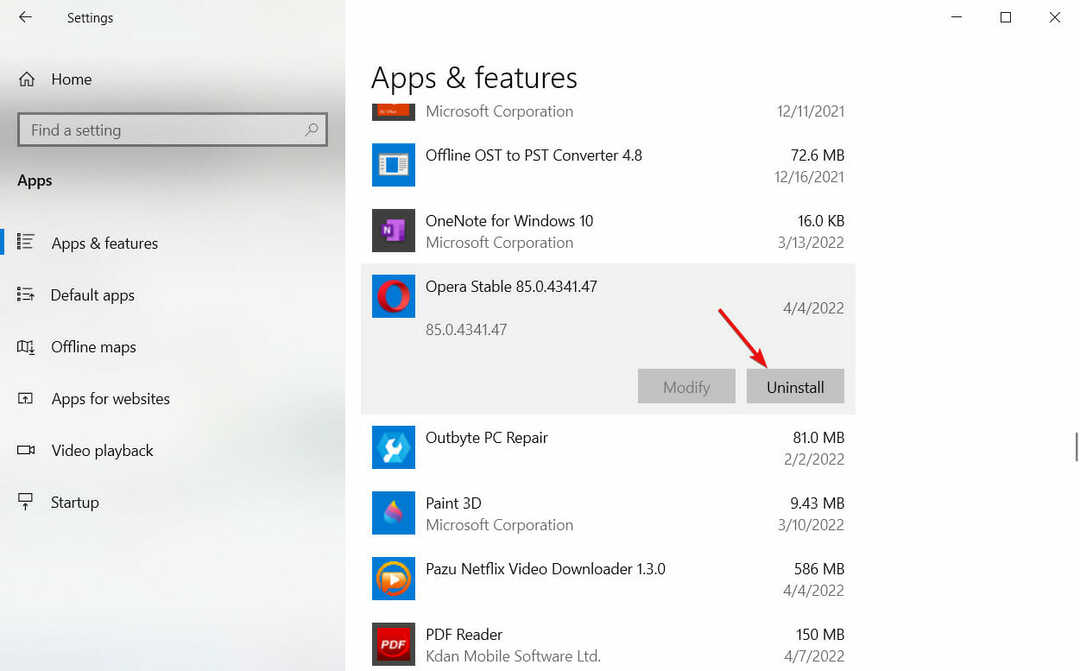
-
의 공식 웹 사이트로 이동하십시오. 오페라 그리고 다운로드 설치 파일.
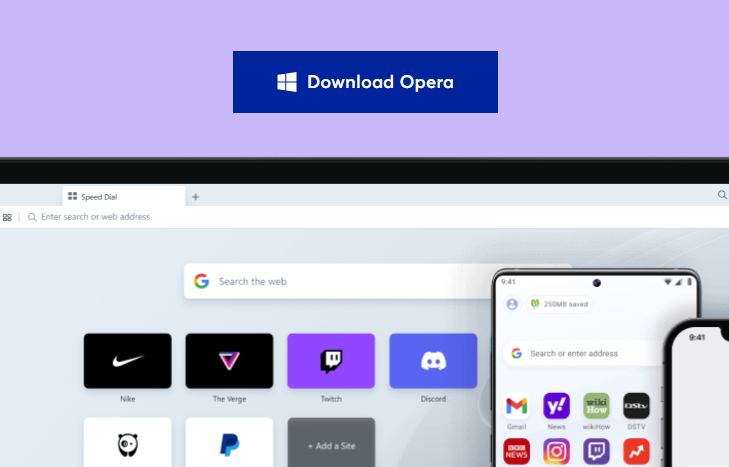
- 파일을 두 번 클릭하여 설치 프로세스를 시작하고 다음을 따릅니다. 프롬프트 완료까지.
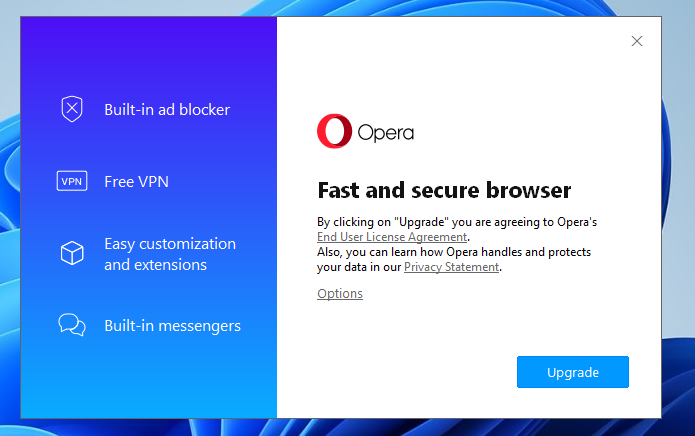
7. 오페라 공식 웹사이트 방문하기
위의 모든 방법이 작동하지 않으면 공식 웹사이트나 소셜 미디어 핸들을 방문하여 그날 정전을 보고했는지 확인하십시오.
중단 또는 유지 보수가 발생하는 경우 일반적으로 플랫폼에 게시하여 사용자에게 문제를 경고합니다.
이메일이나 지원 포럼을 통해 연락할 수 있습니다.
- 최고의 암호화폐 변환기 앱 [2022 가이드]
- 최고의 암호화폐 가격 알림 앱 및 서비스
- 암호화폐 실시간 가격을 위한 최고의 앱 [Windows 및 Mac]
8. 내장된 광고 차단기 비활성화
- 오페라를 엽니다.
- 클릭 설정 스위치를 왼쪽으로 돌려 광고 및 추적기 차단기를 끕니다.
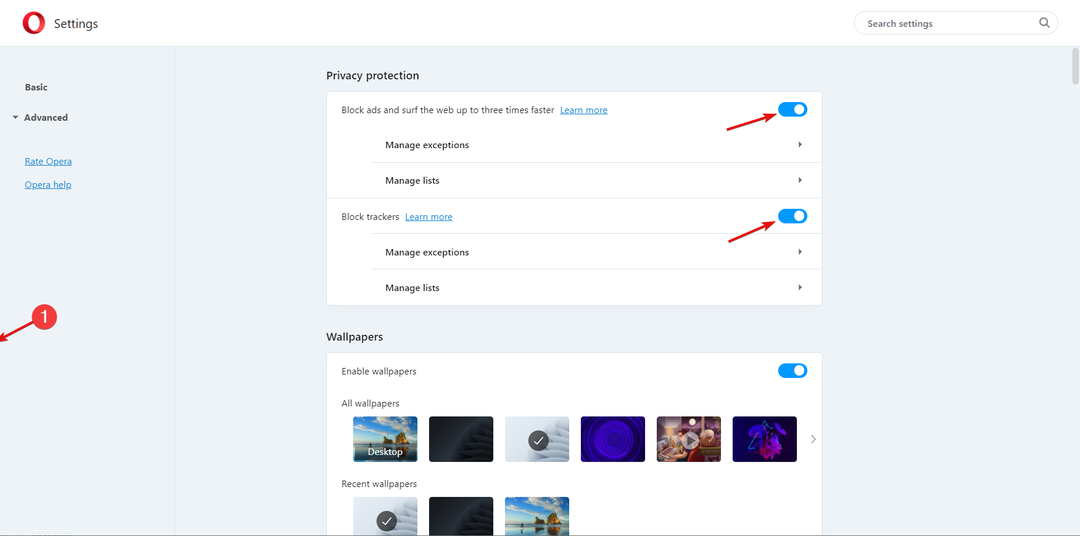
Opera에는 비활성화되어야 하는 광고 차단기가 함께 제공됩니다. 광고 차단기를 활성화하면 지갑에 영향을 미치고 페이지가 로드되지 않습니다.
차단기를 비활성화한 후 지갑에 액세스하여 오류가 여전히 존재하는지 확인하십시오.
9. 바이러스 백신 비활성화
- 시작을 클릭하십시오 검색 상자, 유형 윈도우 보안, 그리고 히트 입력하다.
- 클릭 바이러스 및 위협 방지 탭.
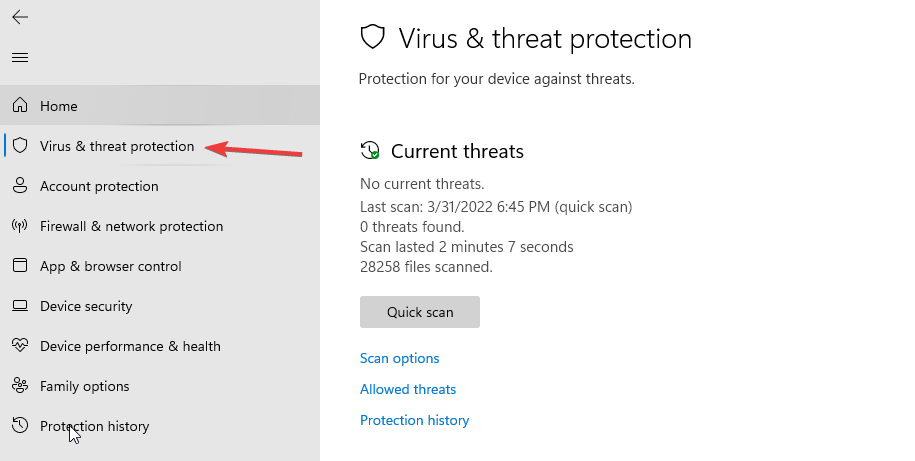
- 아래에 바이러스 및 위협 방지 설정, 선택 설정 관리.
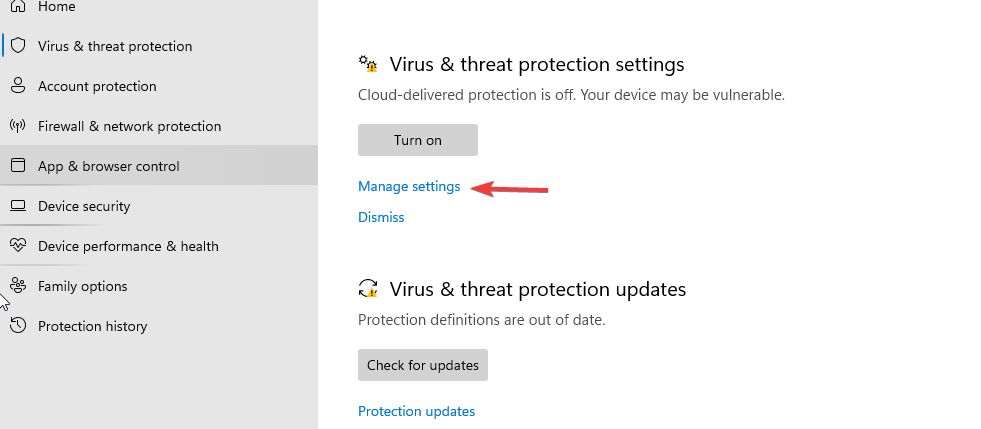
- 토글 실시간 보호 버튼을 눌러 끕니다. 지갑에 다시 한 번 액세스하여 오류가 있는지 확인하십시오.
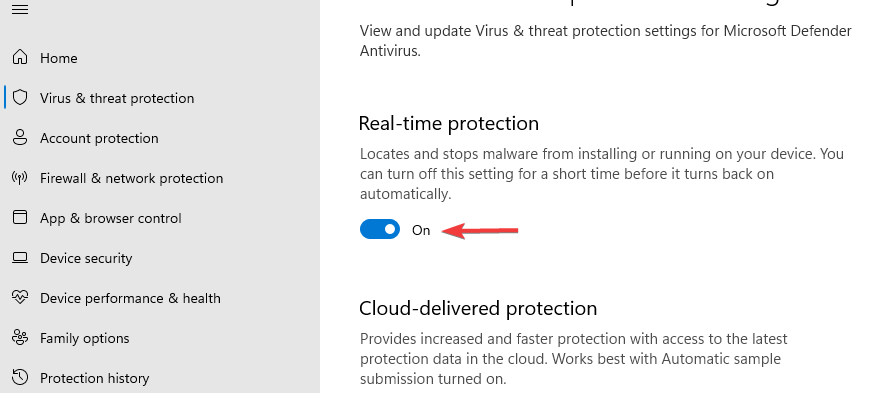
타사 바이러스 백신이 설치되어 있는 경우 해당 메뉴로 이동하여 최소한 일시적으로 비활성화하고 Opera 암호화 지갑에 액세스할 수 있는지 확인하십시오.
바이러스 백신이 지갑을 차단하고 있음을 발견했다면, 더 나은 바이러스 백신 설치를 고려하십시오 앱과 서비스를 방해하지 않습니다.
돈을 투자하지 않고 뭔가 잘못되었습니다 오류를 해결할 수 있습니까?
예, 돈을 들이지 않고도 오류를 해결할 수 있습니다. 단계별 가이드를 따르기만 하면 모든 것이 잘 될 것입니다.
모든 것이 최신 상태인지 확인하여 악의적인 해커의 표적으로 인해 암호화 지갑을 다룰 때 주의해야 합니다.
Opera 브라우저 외에도 용감한 브라우저 동일한 비즈니스를 지원하고 블록체인을 사용하여 지불합니다.
여러 암호화폐 지갑 PC에서 암호화폐 거래를 도와드립니다. 어떤 방법이 효과가 있었는지 알려주십시오.
 여전히 문제가 있습니까?이 도구로 수정하세요.
여전히 문제가 있습니까?이 도구로 수정하세요.
- 이 PC 수리 도구 다운로드 TrustPilot.com에서 우수 평가 (다운로드는 이 페이지에서 시작됩니다).
- 딸깍 하는 소리 스캔 시작 PC 문제를 일으킬 수 있는 Windows 문제를 찾습니다.
- 딸깍 하는 소리 모두 고쳐주세요 특허 기술 문제를 해결하기 위해 (독자 전용 할인).
Restoro가 다운로드되었습니다. 0 이달의 독자.